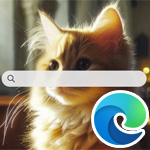
生成 AI を活用して Edge のテーマを作る Microsoft 公式のサービス「AI テーマジェネレーター」が始まりました。
テーマとは Edge の見た目をカスタマイズするものです。Edge の雰囲気をガラリと変える事ができます。
AI で Edge のテーマを作ってみませんか?
AIテーマジェネレーターとは?
画像生成 AI を活用した、あなただけのテーマを作成できるサービスです。Microsoft アカウントがあれば、無料で使えます。
現時点ではパソコンからしか使えません。
テーマを作成するには、あなたの Microsoft アカウントで Edge にサインインしている必要があります。
どんなテーマにしたいか、希望を言葉(プロンプト)にして、送信するだけです。
AIテーマジェネレーターの使い方
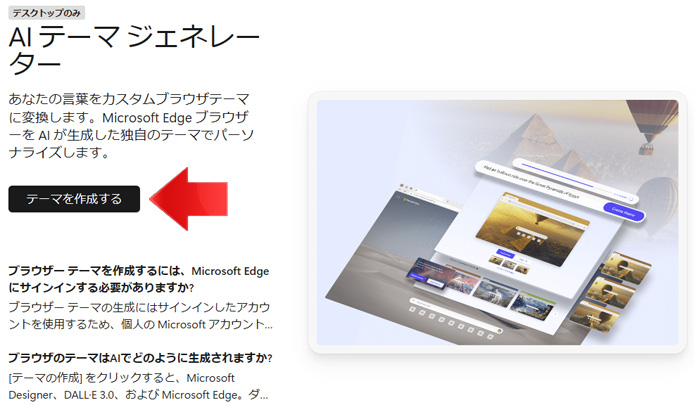
AI テーマジェネレーターのウェブサイトへアクセスして、テーマを作成するボタンを押します。
もちろん Edge でアクセスする必要があります。
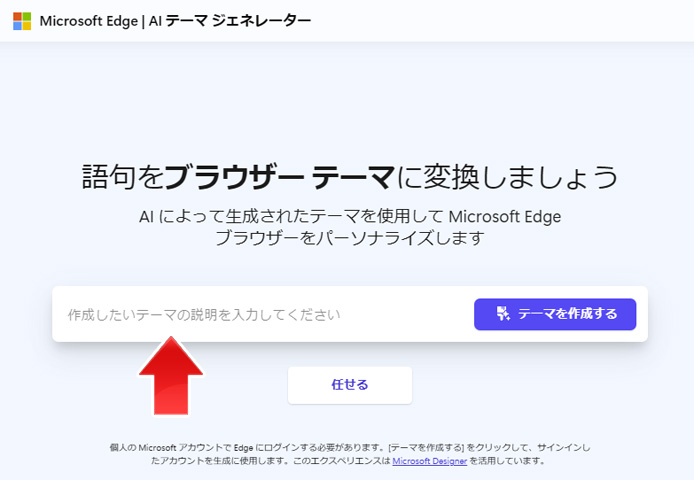
作成したいテーマの説明を入力します。しっかり日本語にも対応しています。
「任せる」ボタンをタップすると、ランダムでテーマを作成します。
入力したら、テーマを作成するボタンを押します。
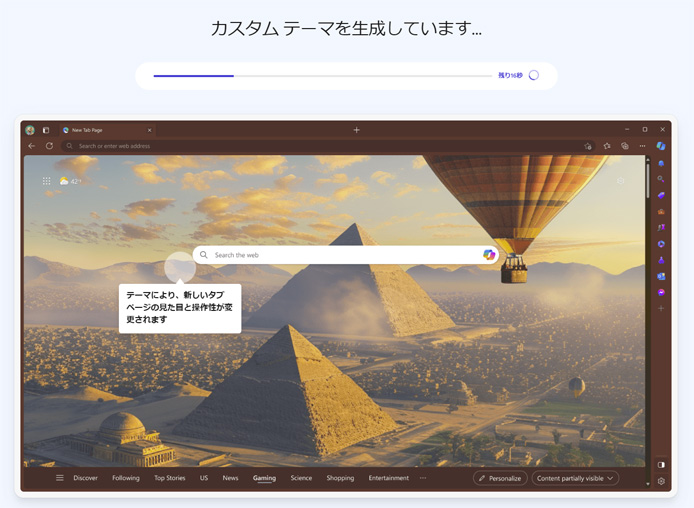
テーマの作成には、だいたい30秒弱かかります。出来上がるまで待ちましょう。
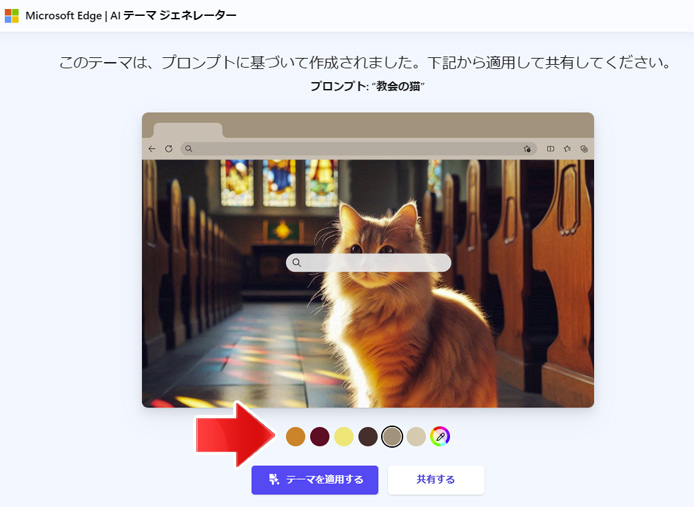
テーマが出来上がりました。カラーパレットから色を選択すると、タブ周りの色を変更できます。
色が決まったら、「テーマを適用する」ボタンを押します。
作成したテーマを共有する
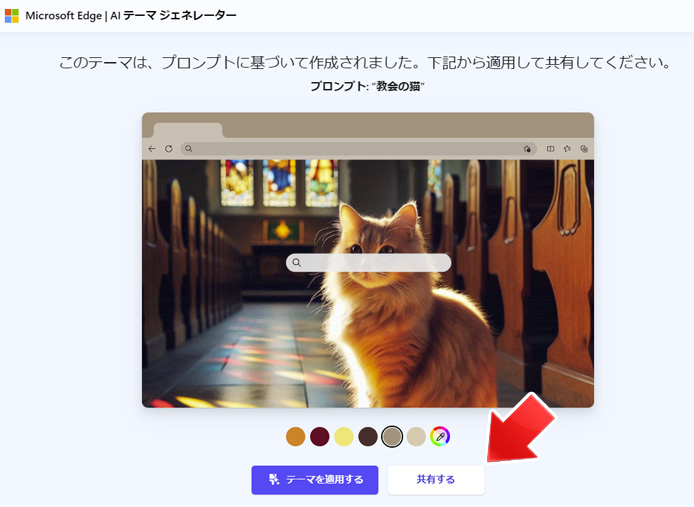
「共有する」ボタンを押すと、作成したテーマを友達に送る事ができます。
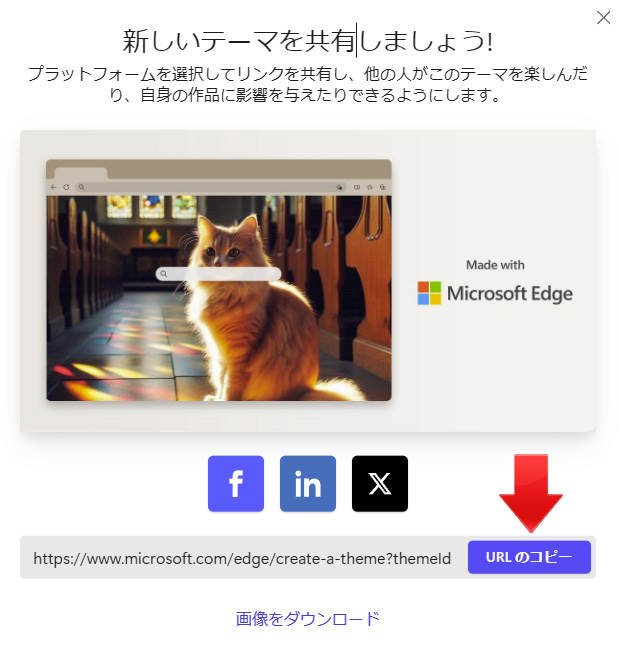
URL をコピーして SNS などで送り、送った相手も同じテーマを適用する事ができます。
テーマを適用してみた
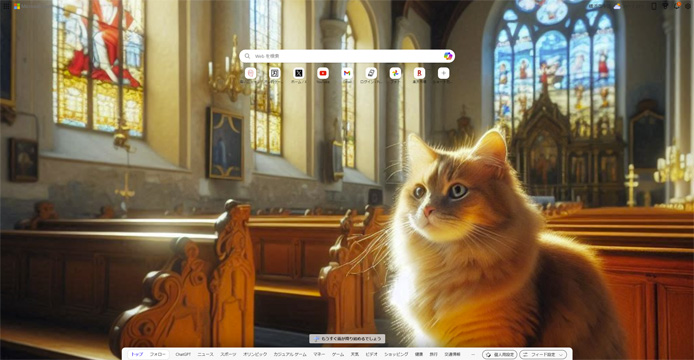
テーマを適用すると、新規タブページに AI で作成した画像が反映され、タブ周りの色が変わります。
新しいタブページの背景が変わらない
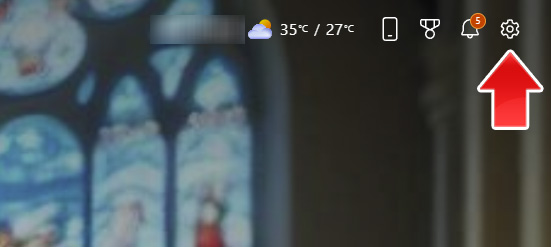
テーマを適用しても、新しいタブページの背景が変わらない場合は、右上の歯車アイコンを押します。
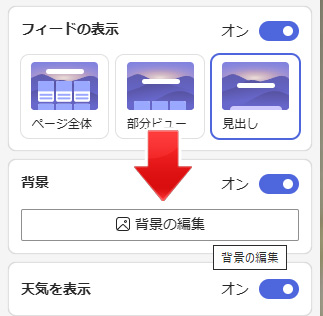
背景のスイッチがオンであるか確認して頂き、オンであれば背景の編集ボタンを押します。
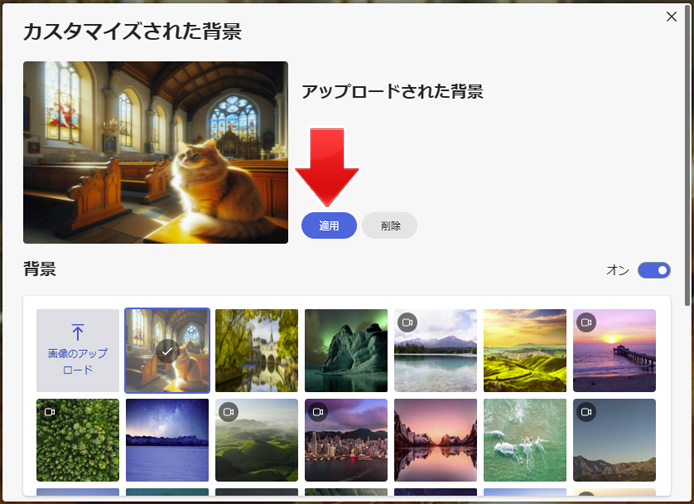
画像を選択して、適用ボタンを押します。
関連記事
Edge でパスワード入力欄の目のマークを消す方法

